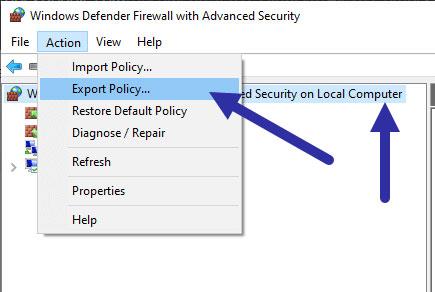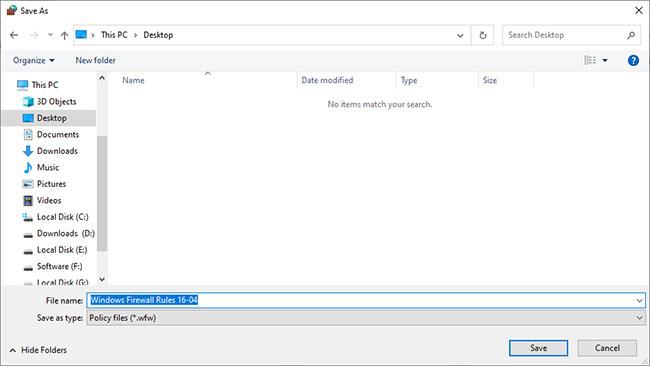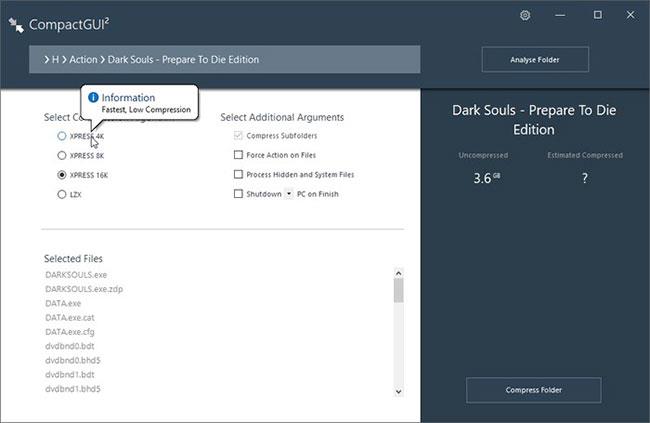Όταν διαμορφώνετε το τείχος προστασίας σας, είναι σημαντικό να δημιουργείτε αντίγραφα ασφαλείας όλων των κανόνων του τείχους προστασίας των Windows για να διασφαλίσετε την ασφάλεια και την ασφάλεια.
Σε αυτόν τον γρήγορο οδηγό, το Quantrimang.com θα σας δείξει τα βήματα για να δημιουργήσετε αντίγραφα ασφαλείας των κανόνων του Τείχους προστασίας των Windows στα Windows 10 .
Σημείωση : Οι οδηγίες ισχύουν επίσης για τα Windows 7 και 8 καθώς και για τα Windows 10.
Οδηγίες βήμα προς βήμα για τη δημιουργία αντιγράφων ασφαλείας των κανόνων του Τείχους προστασίας των Windows
Για να δημιουργήσουμε αντίγραφα ασφαλείας των κανόνων του Τείχους προστασίας των Windows, θα χρησιμοποιήσουμε την ενσωματωμένη δυνατότητα εξαγωγής στις Ρυθμίσεις για προχωρημένους. Εφόσον αυτό το εξαγόμενο αρχείο περιέχει όλους τους κανόνες του τείχους προστασίας, μπορείτε απλά να επαναφέρετε το αρχείο για να λάβετε όλους τους κανόνες πίσω.
1. Αρχικά, ανοίξτε το μενού Έναρξη , αναζητήστε το Τείχος προστασίας του Windows Defender και κάντε κλικ στο αποτέλεσμα για να ανοίξετε το Τείχος προστασίας των Windows. Εάν χρειάζεται, μπορείτε επίσης να χρησιμοποιήσετε την εντολή Εκτέλεση "control Firewall.cpl" για να ανοίξετε το Τείχος προστασίας των Windows.
2. Μόλις βρεθείτε στην οθόνη Τείχος προστασίας, κάντε κλικ στο σύνδεσμο Ρυθμίσεις για προχωρημένους που εμφανίζεται στα αριστερά.
3. Στο παράθυρο Ρυθμίσεις για προχωρημένους , επιλέξτε το Τείχος προστασίας του Windows Defender με προηγμένη ασφάλεια στον τοπικό υπολογιστή στα αριστερά.
4. Στη συνέχεια, κάντε κλικ στην επιλογή Ενέργεια > Πολιτική εξαγωγής στην επάνω γραμμή πλοήγησης.
Κάντε κλικ στην επιλογή Ενέργεια > Πολιτική εξαγωγής
5. Θα δείτε το παράθυρο Αποθήκευση ως . Εδώ, επιλέξτε τον φάκελο/μονάδα προορισμού, ονομάστε το αρχείο και κάντε κλικ στο κουμπί Αποθήκευση.
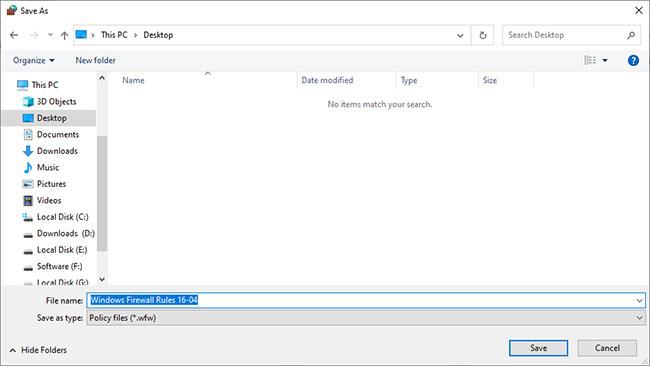
Θα δείτε το παράθυρο Αποθήκευση ως
Οι κανόνες του τείχους προστασίας των Windows έχουν δημιουργηθεί με επιτυχία. Μπορείτε να προβάλετε το αρχείο αντιγράφου ασφαλείας στην επιλεγμένη τοποθεσία προορισμού.
Εισαγάγετε ή επαναφέρετε ένα αντίγραφο ασφαλείας
Όταν θέλετε να εισάγετε κανόνες τείχους προστασίας, μπορείτε να το κάνετε εύκολα.
1. Αρχικά, ανοίξτε το Τείχος προστασίας του Windows Defender και μεταβείτε στην οθόνη Ρυθμίσεις για προχωρημένους (δείτε τα βήματα 1 και 2 στο πρώτο μέρος).
2. Τώρα, επιλέξτε το Τείχος προστασίας του Windows Defender με προηγμένη ασφάλεια στον τοπικό υπολογιστή και, στη συνέχεια, κάντε κλικ στην επιλογή Ενέργεια > Πολιτική εισαγωγής .
3. Θα δείτε ένα μήνυμα που δηλώνει ότι η εισαγωγή θα αντικαταστήσει όλους τους υπάρχοντες κανόνες. Κάντε κλικ στο κουμπί Ναι για να συνεχίσετε.
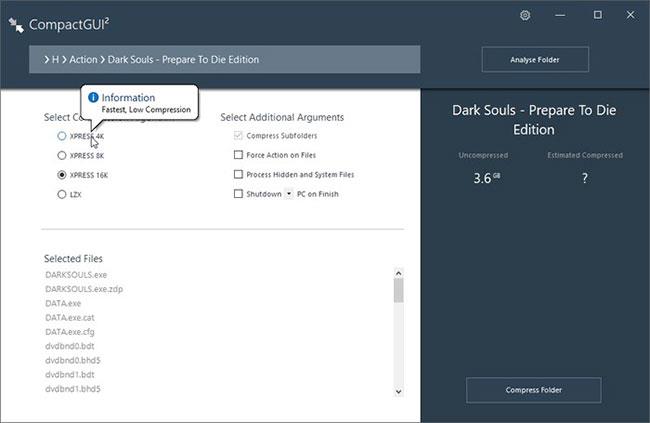
Κάντε κλικ στο κουμπί Ναι για να συνεχίσετε
4. Μεταβείτε στο σημείο όπου είναι αποθηκευμένο το αρχείο προς εισαγωγή, επιλέξτε το αρχείο και κάντε κλικ στο κουμπί Άνοιγμα.

Μεταβείτε στο σημείο όπου είναι αποθηκευμένο το αρχείο που θέλετε να εισαγάγετε, επιλέξτε το αρχείο και κάντε κλικ στο κουμπί Άνοιγμα
Το αρχείο αντιγράφου ασφαλείας του Τείχους προστασίας των Windows θα εισαχθεί και όλοι οι κανόνες θα αποκατασταθούν σύμφωνα με το προηγούμενο αντίγραφο ασφαλείας.